
Update 2015: Ouderlijk toezicht en familiebeveiliging in Windows 10 Werk enigszins op verschillende manier, zie ouderlijk toezicht in Windows 10.
Een kindaccount maken
Om eventuele beperkingen en regels voor gebruikers te configureren, moet u een afzonderlijke account maken voor elke dergelijke gebruiker. Als u een kinderaccount wilt maken, selecteert u "Parameters" en gaat u vervolgens naar "Computerinstellingen wijzigen" in het paneel Charms (het paneel dat wordt geopend wanneer u de muisaanwijzer op de rechterhoeken van de monitor beweegt).
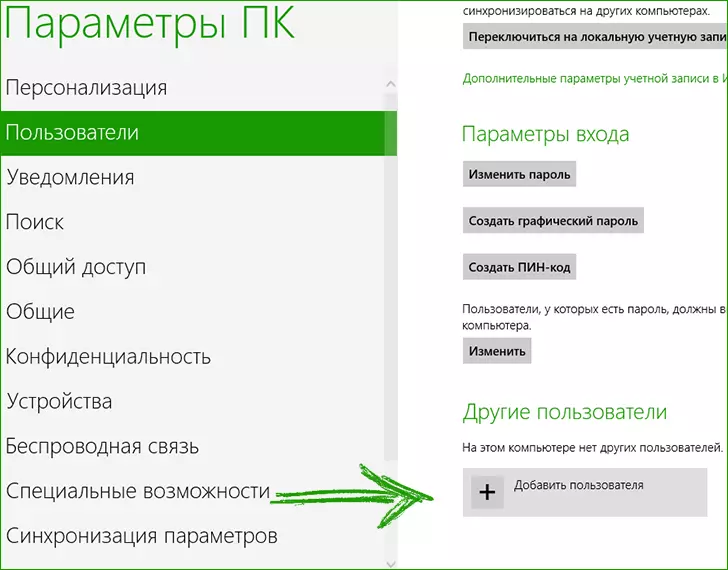
Een account toevoegen
Selecteer "Gebruikers" en onderaan het openingsgedeelte - "Gebruiker toevoegen". U kunt een gebruiker maken met zowel Windows Live-account (u moet een e-mailadres invoeren) en een lokaal account.

Ouderlijk rekeningbeheersing
In de laatste fase moet u bevestigen dat dit account voor uw kind is gemaakt en vereist ouderlijk toezicht. Trouwens, ik, onmiddellijk nadat ik zo'n account heb gemaakt tijdens het schrijven van deze instructie, kwam een brief van Microsoft, meldde dat ze kunnen bieden om kinderen te beschermen tegen schadelijke inhoud als onderdeel van ouderlijk toezicht in Windows 8:
- U kunt de activiteit van kinderen volgen, namelijk om rapporten te ontvangen over bezochte sites en tijd doorgebracht op de computer.
- Configureer de lijsten met toegestane en verboden sites flexibel op internet.
- Stel de regels in met betrekking tot de door het kind uitgegeven tijd op de computer.
Parental control parameters instellen
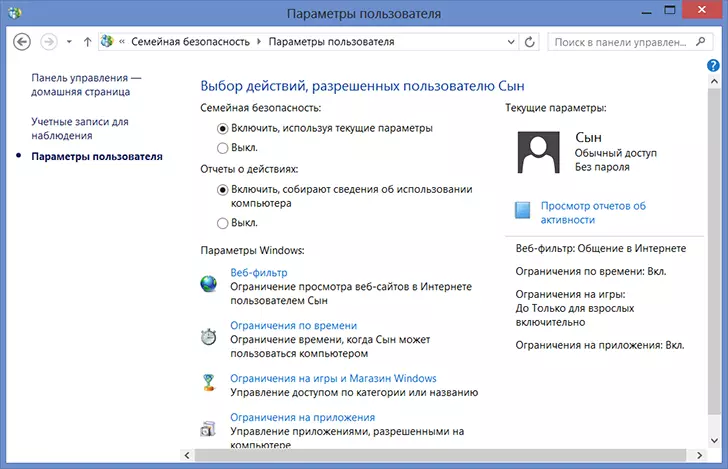
Machtigingen instellen voor rekening
Nadat u het account van uw kind hebt gemaakt, gaat u naar het bedieningspaneel en selecteert u "Family Security" en vervolgens in het venster dat wordt geopend, selecteert u het gemaakte account. U ziet alle instellingen voor ouderlijk toezicht dat het mogelijk is om op dit account aan te vragen.
Webfilter
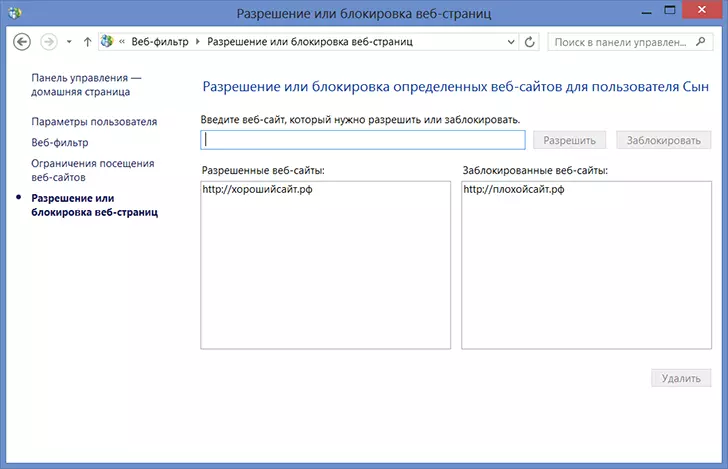
Toegangscontrole van sites
Met het webfilter kunt u weergavesites op internet configureren voor een kinderaccount: u kunt lijsten maken van zowel toegestane als verboden sites. U kunt ook vertrouwen op de automatische beperking van het systeem voor volwassen content. Het is ook mogelijk om te verbieden alle bestanden van internet te downloaden.
Beperkingen op tijd
De volgende gelegenheid om ouderlijk toezicht te bieden in Windows 8 is het gebruik van een computer in de tijd te beperken: het is mogelijk om de duur van de computer in werknemers en het weekend op te geven, evenals nota van de tijdsintervallen wanneer de computer niet kan worden gebruikt Algemeen (verboden tijd)Beperkingen op games, toepassingen, Windows-winkel
Naast de reeds besproken functies, kunt u de mogelijkheid om de mogelijkheid om applicaties en games uit de Windows 8-winkel te lanceren te starten - per categorie, leeftijd, andere gebruikersevaluatie. U kunt ook beperkingen opzetten op bepaalde, al geïnstalleerde games.
Hetzelfde geldt voor normale Windows-applicaties - u kunt die programma's op de computer kiezen die uw kind kan uitvoeren. Als u bijvoorbeeld niet echt wilt om het document op te geven in uw complexe werkprogramma voor volwassenen, kunt u de start van het kind verbieden.
UP: Vandaag, een week nadat ik een account heb gemaakt om dit artikel te schrijven, kwam een rapport bij de post op de acties van de virtuele zoon, wat naar mijn mening erg handig is.

Samenvattend, kunnen we zeggen dat de functies van de ouderlijk toezicht die zijn opgenomen in Windows 8 goed worden geactiveerd met de toegewezen taken en een vrij breed scala aan functies hebben. In eerdere versies van Windows, om de toegang tot specifieke sites te beperken, verbiedt u de lancering van programma's, of stelt u het tijdstip van de werking in met behulp van één tool, u zou hoogstwaarschijnlijk moeten wenden tot een product van het RAID-derden. Hier kan hij gratis worden gezegd, ingebouwd in het besturingssysteem.
